Slik sletter du WhatsApp Cache på iPhone og Android
Miscellanea / / April 03, 2023
Alle mobil- og skrivebordsapper samler hurtigbuffer i bakgrunnen for å forbedre lastetider og generell ytelse. WhatsApp er intet unntak ettersom den samler cache-filer på Android og iPhone for å åpne de populære chattene dine raskt. Men når cachen blir korrupt, står du overfor problemer med å sende meldinger, media og andre normale funksjoner i appen. Du må tømme WhatsApp-bufferen på telefonen.

Bortsett fra å fikse WhatsApp-feil på iPhone og Android, frigjør tømming av hurtigbufferen også intern lagring på telefonen. Det er en av de effektive måtene å frigjøre lagring på iPhone og Android-telefon uten å slette apper. Før vi viser deg hvordan du tømmer WhatsApp-bufferen på iPhone og Android, la oss snakke om det.
WhatsApp Cache forklart
Cachen er en samling av små filer som WhatsApp lagrer på telefonen din for å forbedre appytelsen. På grunn av cache trenger ikke WhatsApp å laste alt fra bunnen av på telefonen din. Den kan bruke offline cache-filer til å laste opp meldingene, vise bilder og forhåndsvisninger av miniatyrbilder raskt for å spare tid og internettdata.
Over tid samler WhatsApp en enorm mengde cache på telefonen din. Det kan oppta mye lagringsplass på telefonene dine, og det kan bli tregt eller krasje ofte hvis hurtigbufferdataene er korrupte. Det er alltid tilrådelig å sjekke og tømme hurtigbufferen til appene du bruker ofte.
Tøm WhatsApp Cache på Android
Android OS (operativsystem) viser cachedata fra appinfomenyen til WhatsApp. Selv om du alltid kan gjennomsøke Innstillinger-appen, er App Info-menyen den raskeste og tidsbesparende måten å tømme hurtigbufferen for en bestemt app. Følg trinnene nedenfor for å sjekke og tømme WhatsApp-bufferen på Android-telefonen din.
Trinn 1: Finn WhatsApp-appikonet på Android og trykk lenge på det.
Steg 2: Trykk på 'i'-knappen for å åpne appinfomenyen.

Trinn 3: Velg «Lagring og data».

Trinn 4: Sjekk mengden cache WhatsApp samlet inn og tøm den.

WhatsApp power-brukere kan enkelt frigjøre hundrevis av MB lagringsplass ved å tømme hurtigbufferen.
Du kan også få tilgang til den samme WhatsApp-informasjonsmenyen fra Android-innstillingene. Trikset nedenfor lar deg sjekke alle installerte appdata fra en enkelt meny.
Trinn 1: Sveip opp fra Android-telefonens startskjerm.
Steg 2: Finn Innstillinger-appen med et kjent tannhjulikon.

Trinn 3: Velg Apper og trykk på "alle apper" fra følgende meny.
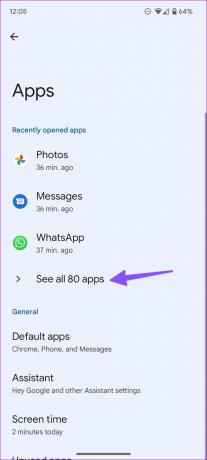
Trinn 4: Finn en liste over installerte apper. Rull til WhatsApp.

Trinn 5: Det vil åpne en kjent app-infomeny. Tøm hurtigbufferen fra menyen "Lagring og data".
Hvis du har lite lagringsplass på enheten, utfør det samme for de mest brukte appene dine på Android.
Tøm WhatsApp Cache på iPhone
iOS tillater deg ikke å slette individuell appbuffer. Det er derfor du må slette WhatsApp-dokumenter og data fra Innstillinger-menyen. iPhone Storage-menyen i Innstillinger lar deg sjekke den totale WhatsApp-dataplassen på telefonen din. Her er hva du må gjøre.
Trinn 1: Åpne Innstillinger på iPhone.
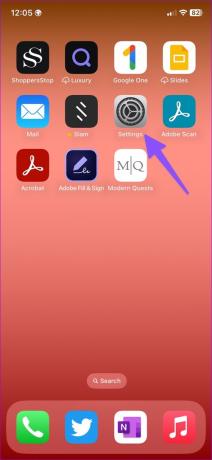
Steg 2: Bla til Generelt.

Trinn 3: Åpne "iPhone Storage".
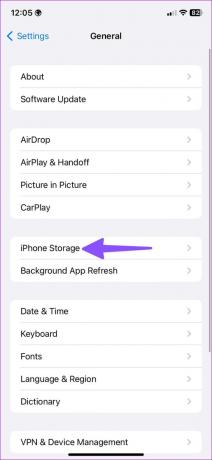
Trinn 4: Du kan se over en detaljert oversikt over lagring på iPhone. Finn WhatsApp fra listen. Du kan sjekke at WhatsApp tar rundt 10 GB data på vår iPhone. Trykk på den.

Trinn 5: iOS tilbyr to alternativer for å håndtere cachen.
Last ned app: Alternativet vil frigjøre lagringsplass brukt av WhatsApp. Det vil imidlertid beholde dokumenter og data. Å installere WhatsApp på nytt fra App Store vil gjenopprette dataene dine.
Slett app: Det vil slette WhatsApp og alle relaterte data fra din iPhone.
Før du bruker alternativet "Slett app", sørg for å sikkerhetskopiere WhatsApp-dataene dine på iCloud eller skrivebordet ditt (via iTunes). Hvis du har problemer med å gjenopprette WhatsApp-sikkerhetskopi på iPhone, les vår dedikert innlegg for å feilsøke problemet.
Trinn 6: Velg Slett app og bekreft avgjørelsen.

Trinn 7: Installer WhatsApp på nytt fra App Store og gjenopprett WhatsApp-sikkerhetskopi på iPhone.
Sjekk vår feilsøkingsveiledning for å fikse problemer og feil med å gjenopprette WhatsApp-sikkerhetskopi.
Hva skjer når du sletter WhatsApp Cache
Når du tømmer WhatsApp-bufferen din, sletter ikke systemet dine personlige chatdata. Den fjerner bare midlertidige filer som er lagret på telefonens RAM og lagring. Dine eksisterende data, for eksempel meldinger, bilder, videoer, gruppechat, anropslogg og taleklipp, forblir intakte på Android. Etter å ha tømt WhatsApp-bufferen, vil du legge merke til en høyere oppstartstid siden appen laster alt fra bunnen av.
Håndter WhatsApp Cache på telefonen
Å slette WhatsApp-cachen har to fordeler. Du frigjør rikelig med intern lagring på telefonen din og takler WhatsApp som oppfører seg dårlig på telefonen din også. iPhone-brukere må ta WhatsApp-sikkerhetskopi før de fjerner appdata. Ikke fortsett uten å ta sikkerhetskopi i utgangspunktet.
Sist oppdatert 25. oktober 2022
Artikkelen ovenfor kan inneholde tilknyttede lenker som hjelper til med å støtte Guiding Tech. Det påvirker imidlertid ikke vår redaksjonelle integritet. Innholdet forblir objektivt og autentisk.
VISSTE DU
Gründerne av WhatsApp, Jan Koum og Brian Acton, ble begge avvist av Facebook og Twitter i intervjuer.
Skrevet av
Parth Shah
Parth jobbet tidligere hos EOTO.tech og dekket teknologinyheter. Han er for tiden frilanser hos Guiding Tech og skriver om appsammenligning, veiledninger, programvaretips og triks og dykker dypt inn i iOS-, Android-, macOS- og Windows-plattformer.



